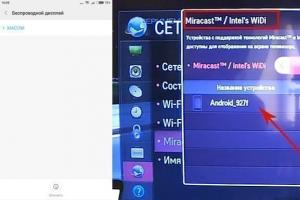Решение просадки fps в World of Tanks. Как поднять фпс в World of tanks для слабых компьютеров Что такое фпс в вот
Многие владельцы компьютеров сталкиваются с проблемой, когда в их любимой игре World of Tanks случается просадка кадров. Многие начинают сразу же пытаться удалять и переустанавливать игру, но результата это не меняет, и игра все также продолжает притормаживать. Сейчас мы с вами попытаемся узнать, почему низкий fps в World of Tanks.
Первая причина, возможно устаревшие драйвера видеокарты, которые требуется обновить
Обратитесь на официальный сайт вашего видеоадаптера Intel, AMD, NVIDIA, и скачайте новую версию драйверов, установите их и попробуйте запустить игру снова.
Низкий FPS наблюдается чаще всего на компьютерах со встроенным графическим адаптером, хоть World of Tanks и рассчитана на работу со встроенными видеокартами Intel или AMD, следует помнить, что они «съедают» часть оперативной памяти под графические нужды. Если у вас допустим всего 2 Гб оперативной памяти, а на графику отводится 40-50% — это послужит причиной понижения кадров в секунду. Для этого в утилите графического адаптера, переставьте ползунок на
«Производительность» - это должно уменьшить количество графической памяти, и увеличить оперативную память для игры
Большое проседание кадров случается в ноутбуках с комбинированным дискретным видеоадаптером. Таким образом, для операционной системы Windows используется встроенное графическое ядро, а под игры идет переключение между дискретной видеокартой, для большей производительности.
Бывает так, что лоунчер игры не успевает или игнорирует такое переключение и игра запускается на встроенном видеоядре, при этом в самом бою показатели FPS оставляют желать лучшего. Для этого вам тоже необходимо в настройках переключить в режим максимальной производительности, отключив встроенную видеокарту
Низкий FPS наблюдается на крайне устаревших графических адаптерах. Для комфортной игры в Мир Танков требуется видеоадаптер с 1 Гб видеопамяти и 128-битной шиной, желательно с быстрой памятью типа GDDR5.
Если же у вас нет возможности заменить видеокарту попробуйте «поиграться» с настройками настроить графику на минимальные показатели.
Еще одна причина почему низкий fps в World of Tanks, это то что в вашей системе возможно идут какие-то процессы, например, проверка на вирусы, а вы одновременно играете в игру, то это заметно снижает производительность вашего ПК и «сажает» кадры.
Выгрузите все лишние процессы из оперативной памяти и не делайте проверку на вирусы во время игры. Если же случилось так, что ваш компьютер заражен вирусами, следует провести полную очистку и удаление и попробовать запустить игру снова.
Существует много способов улучшить работу игр на не самом слабом компьютере. Далее мы рассмотрим их в порядке от простых к сложным и расскажем, что делать, если World of Tanks тормозит.
Простое решение тормозов в World of Tanks
- Скачайте и запустите всемирно известный CCleaner (скачать по прямой ссылке) - это программа, которая очистит ваш компьютер от ненужного мусора, в результате чего система станет работать быстрее после первой же перезагрузки;
- Обновите все драйверы в системе с помощью программы Driver Updater (скачать по прямой ссылке) - она просканирует ваш компьютер и обновит все драйверы до актуальной версии за 5 минут;
- Установите программу WinOptimizer (скачать по прямой ссылке) и включите в ней игровой режим, который завершит бесполезные фоновые процессы во время запуска игр и повысит производительность в игре.
Освободить место на диске
Прежде чем переходить к активным действиям нужно убедиться, что на компьютере есть хотя бы 10-15 Гб свободного места на жестком диске, на который установлена операционная система.
Обычно это диск «C». Этот минимальный запас необходим для того, чтобы система могла без каких-либо проблем создавать временные хранилища файлов World of Tanks, кэши и так далее.
И убедитесь, что на вашем жестком диске достаточно места для нормальной работы игры.
Отключить ненужные программы
Каждая программа, которая запущена в ОС, занимает определенный процент оперативной памяти и загружает процессор. Убедиться в этом легко, достаточно просто открыть диспетчер задач с помощью сочетания клавиш Ctrl+Alt+Del:

Если в компьютере установлен не самый мощный процессор, а оперативной памяти меньше 8-16 Гб, то перед запуском World of Tanks нужно отключить ненужные программы. Например, Skype, Discord, Telegram, Google Chrome и так далее.
Отключить оверлеи
Речь идет о тех программах, которые способны отображать свой интерфейс поверх игры. Часто на компьютере есть такие - Fraps, Steam, Origin и так далее. Даже когда оверлей скрыт, он обрабатывается компьютером, снижая FPS в World of Tanks.
Поэтому все оверлеи нужно отключить. Почти всегда это можно сделать в настройках программы без необходимости ее удаления. Например, оверлей Steam, легко отключается через меню:

Обновить драйвера видеокарты, скачать драйвера для World of Tanks
Вне зависимости от того, какая видеокарта стоит в системном блоке, ее драйвера нужно поддерживать в актуальном состоянии. Поэтому перед запуском World of Tanks следует зайти на сайт производителя и проверить, не вышли ли новые драйвера:
После установки драйвера следует перезагрузить компьютер, чтобы исключить возможность сбоев. Также стоит учитывать, что для многих старых видеокарт новые драйверы уже не выходят.
Для некоторых игр производители видеокарт выпускают специально оптимизированные драйвера. Поищите таковые в разделе новостей о World of Tanks - обычно мы про них пишем. Также можно посмотреть на сайте производителей видеокарт.

Изменить параметры электропитания
По умолчанию в компьютере установлен сбалансированный режим электропитания, который, а в некоторых ноутбуках, в целях увеличения времени работы, и вовсе установлена экономия энергии.

Это не дает компьютеру раскрыть свой потенциал в World of Tanks полностью, поэтому первым делом нужно открыть панель управления, которую можно найти с помощью поиска. После нужно сделать следующее:
- Выбрать режим просмотра «Мелкие значки»;
- Кликнуть на «Электропитание»;
- На экране найти опцию «Настройка схемы электропитания», кликнуть на нее;
- Кликнуть на «Изменить дополнительные параметры питания»;
- В открывшемся окне найти выпадающий список;
- В списке выбрать «Высокая производительность»;
- Нажать кнопку «Применить», затем кликнуть «ОК».
Включить режим производительности Nvidia
После установки драйвера для видеокарты от компании Nvidia можно ускорить работу World of Tanks с помощью режима производительности. Это немного упростит графику в игре, но повысит FPS. Обратите внимание, что этот метод доступен только в случае, если у вас видеокарта с чипом от Nvidia. Вот как это сделать:
- В нижнем правом углу экрана, в трее, нажать правой кнопкой мыши на иконку «Настройки NVIDIA»;
- В открывшемся окне справа выбрать вкладку «Параметры 3D»;
- Нажать на опцию «Регулировка настроек изображения с просмотром»;
- Справа поставить флажок напротив «Пользовательские настройки с упором на:»;
- Передвинуть «ползунок», который находится ниже, в крайнюю левую позицию «Производительность»;
- Снизу нажать на кнопку «Применить».

Далее необходимо запустить World of Tanks и убедиться, что все отображается корректно. Если возникают проблемы, то нужно вместо «Пользовательские настройки с упором на:» выбрать «Настройки согласно 3D-приложению».
Отключить эффекты Windows
Если World of Tanks работает не в полноэкранном режиме, а в окне, в том числе и без рамки, то повысить FPS можно, если отключить эффекты Windows. Для этого нужно проделать следующие действия:
- Открыть «Проводник»;
- В открывшемся окне перейти на вкладку «Визуальные эффекты»;
- Поставить флажок напротив опции «Обеспечить наилучшее быстродействие».

При необходимости на последнем шаге можно выбрать опцию «Особые эффекты». В таком случае можно самостоятельно выбрать, какие эффекты оставить, а какие - отключить.
Увеличить файл подкачки, если не хватает оперативной памяти для World of Tanks
Чтобы компенсировать недостаток оперативной памяти, можно увеличить файл подкачки. Это позволит системе хранить часть необходимых World of Tanks данных прямо на жестком диске. Вот что нужно сделать:
- Открыть «Проводник»;
- Правой кнопкой нажать на «Этот компьютер» (или «Мой компьютер»);
- В контекстном меню кликнуть на «Свойства»;
- В открывшемся окне слева нажать на «Дополнительные параметры системы»;
- В открывшемся окне перейти на вкладку «Дополнительно»;
- В разделе «Быстродействие» нажать на кнопку «Параметры...»;
- В открывшемся окне перейти на вкладку «Дополнительно»;
- Снять флажок с параметра «Автоматически выбирать объем файла подкачки» (если есть);
- Поставить флажок напротив опции «Указать размер»;
- В текстовых полях «Исходный размер (МБ):» и «Максимальный размер (МБ):» указать в мегабайтах значение, равное половине объема оперативной памяти.
Например, если в системном блоке установлена «плашка» на 4 Гб, то есть 4192 Мб, в поля выше нужно вписать число 2048. Можно сделать файл подкачки больше, но никакого прироста это не даст.

Следует понимать, что файл подкачки эффективен только тогда, когда системе не хватает оперативной памяти. Если компьютер имеет 8-16 Гб, то файл подкачки практически не используется. А при использовании SSD-диска в качестве системного наличие файла подкачки и вовсе может замедлить производительность World of Tanks, поэтому не следует бездумно задавать большое значение файла подкачки.
Еще больше ухудшить графику в World of Tanks (режим «картошки») - выключить сглаживание и т.п.
Если World of Tanks запускается, но сильно тормозит, то перед началом всех процедур следует снизить графику до минимума через настройки игры. Если это не помогло, то придется прибегнуть к помощи сторонних программ для настройки видеокарты:
- для видеокарт от Nvidia;
- для видеокарт от AMD.
Загрузив программу, запускаем ее. В случае с NVIDIA Inspector нужно запускать файл nvidiaProfileInspector.exe, а не nvidiaInspector.exe. Сверху, в строке «Profiles:» можно выбрать любую игру, которая поддерживается драйверами Nvidia.

Ниже представлены все доступные настройки. Их много, но для того, чтобы ухудшить графику в игре до «картофельной», вполне достаточно всего нескольких, которые находятся в разделе «Antialiasing».
Наибольший прирост производительности дает изменение этих двух параметров:
- Texture filtering - LOD bias;
- Antialiasing - Transparency Supersampling.
Каждая из этих настроек имеет разные значения. Некоторые из них могут делать картинку в World of Tanks неудобоваримой, поэтому следует попробовать разные комбинации значений, которые дают более-менее сносное играбельную картинку.

В случае с RadeonMod все аналогично: нужно найти настройки, отвечающие за отображение текстур и снижать их до тех пор, пока FPS в игре не станет достаточно высоким.
Как разогнать видеокарту для World of Tanks
Все, что связано с «разгоном», направлено на увеличение производительности, но это довольно обширные темы, о которых в двух словах рассказать сложно. К тому же это всегда довольно рисковое дело. Если что, мы вас предупредили.
Чтобы добиться большего значения FPS в World of Tanks, сначала можно попробовать разогнать видеокарту. Самый простой способ сделать это - воспользоваться встроенными функциями ПО от производителя видеокарты.

Например, в комплекте с некоторыми видеокартами от GIGABYTE поставляется программа Graphics Engine, в которой есть несколько уже готовых профилей разгона. Это позволяет выжать из видеокарты 5-10 дополнительных кадров в секунду.
Если программы от производителя нет, то всегда можно воспользоваться универсальным решением - . Это одна из лучших программ для разгона, в ней множество разных настроек.

Но тут придется все настраивать вручную. Повышать следует в первую очередь частоту самого видеочипа («Core Clock») и частоту памяти видеокарты («Memory Clock»). Слева находятся базовые значения этих параметров. Справа отображаются температура и увеличение вольтажа - эти характеристики позволяют следить за «здоровьем» видеокарты.
При повышении частоты возрастает нагрев видеокарты. Если температура переходит отметку в 85 градусов, то следует увеличить скорость оборотов вентиляторов («Fan Speed»). Если температура повысилась до 100 градусов, то следует немедленно прекратить разгон, иначе чип может расплавиться. Мощный «разгон» требует водяного охлаждения, поэтому не следует повышать частоты более чем на 10%.
Разогнать процессор
В то время как «разгон» видеокарты вполне осуществим прямо в Windows, для того, чтобы улучшить работу процессора и тем самым увеличить быстродействие World of Tanks, придется лезть в «Биос».
Геймерский «разгон» процессора обычно предполагает увеличение процессорного множителя (Core Ratio). Сделать это можно далеко не на каждом процессоре, а только на том, где этот множитель разблокирован. Обычно такие процессоры помечаются особым образом. Например, компания Intel использует маркировки «K» и «X‘. То есть, например, i7-4790 нельзя разогнать с помощью множителя, а вот i7-4790K - вполне.

Но как узнать точное название модели процессора? Проще всего воспользоваться программой . Запустив ее, нужно открыть вкладку «CPU» и посмотреть на самую первую строчку - «Name». Это и есть название процессора. Кстати, там же можно увидеть из сам множитель. Он в разделе «Clocks», в строке «Multiplier». Если процессор поддерживает «разгон», то этот множитель можно изменить.
Чтобы изменить коэффициент Core Ratio, нужно сначала попасть в оболочку BIOS. Для этого нужно нажать особое сочетание клавиш во время загрузки компьютера (до того, как появится экран Windows).

Сочетание может различаться в зависимости от материнской платы. Часто BIOS можно вызвать с помощью клавиши «F8» или «Del». На экране «Биоса» нужно найти раздел, посвященный процессору. Тут тоже все сложно, так как оболочек у BIOS много. Практически каждый производитель материнский плат использует свою собственную, поэтому без знания английского языка найти нужное место не так-то просто.
Изменять множитель нужно постепенно, повышая его на 2. После каждого изменения следует перезапускать компьютер и тщательно проверять работоспособность и температуру процессора. Если она становится выше 80 градусов во время игры, то нужно немедленно выключить World of Tanks, перезагрузить компьютер, зайти в BIOS и снизить значение Core Ratio. Иначе процессор может сгореть.
FPS (Frames Per Second) – это значение количества кадров, отображающееся за секунду. Высота этого показателя делает процесс игры более комфортным. Картинка более сглажена, отсутствует торможение и лаги. Нормальное значение фпс – от 30 кадров и выше. Не все поклонники игры обладают компьютерами с высокими показателями системных параметров, поэтому информация о том, как поднять фпс в World of Tanks, всегда актуален.
Что же можно для этого сделать?
Первое, что можно совершить – переустановить драйвера на видеокарту. Обновления выходят очень быстро, поэтому драйвера необходимо переустанавливать каждые две недели. Сделать это достаточно просто: зайти на сайт производителя видеокарты и скачать последнее обновление. После перезагрузки вы заметите прирост производительности, и фпс станет выше.
При малом объеме оперативки, можно переместить игру на диск C (в случае, если она находится на другом диске). Совместное нахождение операционной системы и игровых файлов ускорит загрузку, и увеличиться файл подкачки, показатель FPS возрастет.
Следующим шагом станет настройка графического раздела клиента
Возможно, не все знают, но настройки игры можно изменять самостоятельно, просто передвигая бегунки и ставя/убирая галочки с некоторых эффектов. Для изменения необходимо зайти в настройки и перейти во вкладку «Графика». Первое, на что стоит обратить внимание, в каком режиме вы играете: полноэкранном или оконном, ведь это довольно существенно загружает центральный процессор.
Чтобы изменить значения графики, бегунок ставится на отметку «низко», можно отключить динамическое изменение и с помощью бегунка уменьшить 3D разрешение рендера. Лишняя нагрузка с видеокарты уйдет, и вы заметите, как поднять фпс в World of Tanks.
Если и эти манипуляции не сильно повлияли на изменения фпс, то существует еще один метод, который позволит снизить загруженность профессора и видеокарты, если ваш компьютер не слишком мощный или системным требованиям игры не соответствует.
В этом случае есть вариант установки специального мода – автоматического регулятора 3D-рендера.
Все эти методы и инструменты общедоступны и установить их или исправить не составит сложности даже для неопытного пользователя ПК. В конечном счете, у вас появится отличная возможность играть комфортно и получать достаточное количество кадров в секунду, чтобы графика вашего изображения ничем не отличалась от графики на более мощном компьютере, не возникали лаги и игра не тормозилась.
Описание
Рассмотрим насущный для многих геймеров вопрос - оптимизация мира танков и поднятие FPS для слабых компьютеров.
Многим известно, что World of tanks использует только часть мощности вашего компьютера. Практически все упирается в мощность процессора. Но что делать владельцам слабых компьютеров и ноутбуков? Правильно, оптимизировать игру с помощью модов и программ. В этой статье мы рассмотрим работу всех модов и программ, произведем их установку. Если у вас слабый компьютер, то благодаря этой инструкции, вы сможете существенно повысить количество кадров в секунду (ФПС) и будете вполне комфортно играть. Оптимизация состоит из нескольких этапов.
Для начала установите . Это очень полезная программа для отключения лишних эффектов. Для установки программы перенесите ее в папку с игрой. Потом запустите файл WOT RES UNPACK.
После того, как он закончит свою работу, запускайте файл.
Эта программа самая важная часть оптимизации клиента WOT. Именно эти текстуры являются самыми тяжелыми для подсчета. Мы советуем отключать все эффекты кроме движения деревьев и отражения облаков, потому что они не сильно влияют на фпс и никакой лишней нагрузки не дают.
Настало время установить сжатые текстуры
, которые идеально подойдут для игроков не обладающих мощными видеокартами. сделают игру менее красивой, но нужно понимать, что красота требует жертв. В нашем случае – это жертва в виде хорошей графики. Советуем установить 25 процентную версию. Она имеет лучшее соотношение снижения качества и повышения ФПС. Установка может занять некоторое время, иногда довольно продолжительное.
После текстур установим мод, который
. В результате работы этого мода в игре исчезнет туман и, при прицеливании на дальние дистанции, вы будете более четко видеть врага. А при переходе в снайперский режим пропадут подвисания на которые жалуются большинство игроков.
Следующим шагом будет установка, который сделан только с одной целью - максимально повысить оптимизацию игры. Он не очень красив, но очень оптимизирован.
Перейдем к настройкам самой игры. Оставляем на максимум только дальность видимости. Остальные параметры ставим на минимум или вообще выключаем.


После всех этих действий рекомендуется произвести дефрагментацию жесткого диска.
Компьютерная игра World of Tanks требует довольно усредненной производительности от вашего компьютера, однако старые модели ПК и ноутбуков могут не справляться с игрой и показывать fps ниже 30 кадров в секунду. В таком случае лучше принять меры, так как сложные программы и игры на вашем компьютере способны значительно сократить срок жизни его комплектующих, в крайних случаях и вовсе вывести их из строя. Чтобы оптимизировать работу World of Tanks и облегчить задачу видеокарте, а также поднять fps в игре, вы можете предпринять следующие шаги: обновить все драйверы на вашем компьютере, особенно драйверы видеокарты; настроить параметры видеокарты, а также снизить настройки графики в самой игре. Это прибавит вам 10-20 fps. Подробную инструкцию вы найдете в данной статье.
Как повысить фпс в World of Tanks: обновите драйверы
Каждый производитель дискретных видеокарт выпускает бесплатное программное обеспечение для них. Самые популярные видеокарты - это NVIDIA и AMD. Если на вашем ПК нет дискретной видеокарты и установлена только интегрированная, то вам стоит подумать о покупке дискретной, так как встроенные видеокарты совсем не рассчитаны на сложные задачи, игры.
- Откройте программное обеспечение для вашей видеокарты. Для Nvidia это GeForce Experience, программа распространяется бесплатно на официальном сайте компании.
- Иконка утилиты всегда находится в трее компьютера, нажав на нее правой кнопкой мыши, вы найдете нужную вкладку.
- Перейдите в раздел «Драйверы» в данной программе. Она автоматически определит, какие драйверы на устройстве нужно обновить, а какие - нет. Загрузите все, которые отобразятся на этой странице.
Это займет некоторое время, поэтому, подождите. - Как только программа оповестит вас, что все установки закончены, вы можете закрывать ее. Не забудьте обязательно перезагрузить компьютер.

Как повысить фпс в World of Tanks: настройте параметры видеокарты
- Помимо специального софта для видеокарты, на вашем компьютере есть отдельная панель управления для нее. Найдите ее в трее компьютера, кликнув правой кнопкой мыши по иконке видеокарты.

- Сначала зайдите в раздел «Регулировка настроек изображения». Здесь вы можете настроить приоритет работы видеокарты: на производительность либо на качество.
- Выбирая качество, ваши текстуры в играх будут реалистичны, правдоподобны и гладки. Выбирая производительность, персонажи и текстуры станут угловатыми, немного мутными, но компьютеру будет значительно легче работать.
- Перетяните ползунок в сторону производительности.

- Теперь зайдите в другой раздел под названием «Управление параметрами 3D». Откройте пункт «Программные настройки».

- В самой верхней строке выберете игру World of Tanks из списка представленных.

- Во второй строке поставьте значение «Высокопроизводительный процессор NVIDIA».
- Теперь все процессы данной игры будут обращаться к дискретной видеокарте, а не встроенной, которая для этого не предназначена.

Как повысить фпс в World of Tanks: настройки графики
Очень важный этап, который нужно проходит в любой новой игре. Вы настраиваете графику под свой компьютер и его возможности.
- Зайдите в свой аккаунт игры через клиент.

- В левом верхнем углу вы увидите значок шестеренки. Нажмите на него, чтобы развернуть параметры.

- В меню нажмите «Настройки».

В открывшемся окне перейдите во вкладку «Графика». Здесь вам предстоит выполнить следующее:
- Все параметры поставьте на значение «Низкие» или «Минимальные».
- Все тени, рельефы, туман и прочие эффекты поставьте на значение «Выключить».

- Затем перейдите в расширенные настройки и выполните точно такие же действия: поставьте минимальные значения.

- В самом низу окна уберите галочку с пункта «Динамическое изменение качества эффектов».

Оценить материал:

Инструкция - Как поднять FPS в игре?
Не у каждого есть возможность иметь мощный компьютер и тот кто страдает пониженным FPS в игре постоянно задается вопросом, как поднять FPS в игре World of Tanks? Данная статья отвечает на этот вопрос.
И так как же поднять FPS в Мире танков?
Есть несколько вариантов и мы их подробно рассмотрим.
1. Драйвера видео карты
2. Настройки игры
3. Установка Wot Tweaker
4. Установка сжатых текстур от Анимеха
Драйвера видеокарты
Коротко вступление о видеокарте и драйверах, для тех кто в танке. Видеокарта - это плата отвечающая за производительность графики у Вас на компьютере, чем она сильнее, тем Выше Ваш FPS (Кадры в секунду). Для работы видео карты есть специальное программное обеспечение, называемое - драйверы.
Так вот нужно скачать последнюю версию драйверов. Узнать какая у Вас видео карта можно в документации компьютера или в списке комплектующих, которые выдают при покупке, либо, если драйвер на видеокарту не установлен, установив программу с официального сайта CPU-Z (в блоке справа, выберите нужную для Вас версию, на английском языке, под Вашу операционную систему 32 или 64бит, узнать можно щёлкнув на мой компьютер правой кнопкой в свойствах). Установив и запустив программу в ней выберите вкладку «Graphics», в ней в верхнем поле в «Display Device Selection» или в поле » GPU - Name» написано полное название Вашей видеокарты (видеоадаптера). Узнав какая у Вас видеокарта, скачайте для нее драйвера с официальных сайтов, ссылки представлены ниже. После установки драйверов перезагрузите компьютер (обязательно).
Драйвера для видео карт:
Настройки игры
Для максимально удобной игры FPS в игре не должен падать ниже 24 кадров в секунду. Поэтому если у Вас ниже этого показателя обязательно понижайте настройки в игре. Мы рекомендуем для Вас понижать настройки именно в такой последовательности (статья пишется под 0.8.3, возможно пункты в настройках изменились, но прицип не изменился). доп. эффекты в снайперском режиме, плотность травы, сглаживание, эффекты из-под гусениц, дальность отрисовки, постобработка, доп. постобработка, качество теней, улучшенные тени, качество воды, качество доп. эффектов, качество деревьев, детализация объектов, фильтрация текстур, компрессия текстур, качество текстур, вертикальная синхронизация. Почему в таком порядке? Всё очень просто, первыми мы выключаем самые менее необходимые настройки и настройки сильно понижающие фпс, в конце мы отключаем самые «жизненно необходимые», т.е. лучше я поиграю без травы, но при этом хорошо отрисованной местностью, если компьютер мне позволяет. Сглаживание убирайте обязательно, оно нагружает систему в разы, а также играйте обязательно в полноэкранном режиме, фпс в нем Выше т.к. ваша система не отвлекается на сторонние программы и все цело отдает весь свой ресурс на игру! Остальные параметры думаю объяснять не стоит, могу только сказать, что отключать их лучше в такой последовательности, поверьте моему богатому опыту (более 10 лет).
Также стоит отметить, если у Вас мало оперативной памяти (ОЗУ) отключайте все окна, кроме игры, в том числе иногда и такие программы как skype (если Вы через него не играете), т.к. он использует около 80.000кб Вашей оперативной памяти, отключить все можно в диспетчере задач Windows, нажав CTRL + ALT + DELETE (DEL) или правой кнопкой мыши по панели Windows в нижней части экрана (обычно) на рабочем столе. В диспетчере во вкладке процессы Вы можете посмотреть, что и сколько у Вас на компьютере потребляет оперативной памяти в килобайтах (кб, 1 000 000 кб = 1 гб).
Установка WoT Tweaker
Установив эту программу убирайте все эффекты или же почти все, если Вы не хотите какого-то лишаться. Данный софт повысит еще на несколько кадров в секунду (FPS) WoT. Как скачать и установить последнюю версию WoT Tweaker для последнего обновления (патча), Вы можете прочитать у нас на сайте по этой ссылке.
Установка сжатых текстур от Анимеха
Данные текстуры, это уже одна из крайностей понижения FPS, подходит для тех, кто хочет максимально повысить свой КПД при слабом компьютере. Статья в процессе доработки, ссылки будут позже.
В заключении. Если Все эти пункты не вывели Ваш FPS на нужный уровень, то Вам нужно поискать еще дополнительные решения проблемы, которые часто обсуждаются на форуме игры или околоигровой софт, например такой как Game Booster, возможно даже переустановить ОС. А я советую Вам собраться с силами и своими средствами и усилить Ваш ПК новой видео картой или ОЗУ, есл же ноутбук, то придётся приобретать новый, не экономьте на Вашем здоровье, не портьте зрение и не тратьте свои нервы попросту.
Рассказать друзьям:Если у вас ноутбук с двумя графическими адаптерами
Многие современные ноутбуки имеют на своем борту два видеоадаптера - интегрированный и дискретный. По умолчанию графика всегда обрабатывается на низкопроизводительном интегрированном графическом ядре, поэтому корректно переключив обработку на дискретный адаптер можно значительно увеличить fps и даже качество изображения.
Если у вас видеокарта NVidia
1. Откройте «Панель управления NVIdia». Сделать это можно щелкнув правой кнопкой мыши по Рабочему столу и выбрав соответствующий пункт из выпадающего меню
2. Выберите пункт «Управление параметрами 3D»
3. Перейдите на вкладку «Программные настройки»
4. В п.1 «Выберите программу для настройки» добавьте свой браузер и/или Standalone Flash Player
Примечание: для Firefox необходимо добавить plugin_container.exe вместо firefox.exe. Он находится в папке установки Firefox (по умолчанию «c:\Program Files (x86)\Mozilla Firefox\»)
5. В п.2 «Выберите предпочтительный графический процессор для этой программы» в выпадающем списке выберите «Высокопроизводительный процессор NVidia»
6. Нажмите кнопку «Применить» и закройте панель управления.

Если у вас видеокарта AMD
1. Откройте Catalyst Control Center. Сделать это можно щелкнув правой кнопкой мыши по Рабочему столу и выбрав один из пунктов в выпадающем меню![]()
2. На вкладке «Питание» выберите «Глобальные параметры переключаемой графики»
3. Из выпадающего списка под выбранным способом электропитания выберите «Максимальная производительность»

Если вы используете Chrome, Яндекс.Браузер, «Amigo» от Mail.ru, Рамблер-Браузер
1. Выключите лишнее
Попробуйте поиграть в полноэкранном режиме, нажав клавишу F11.Выключите всё лишнее:
2) Отключите все фоновые программы (даже аудиоплееры Winamp, AIMP), особенно использующие интернет (мессенджеры ICQ/QIP, Skype, Mail-agent), загрузчики файлов (например, uTorrent, Download Manager). Также можно отключить антивирусные программы.
2. Я выключил всё лишнее, но FPS не поднялся либо появились рывки изображения
Установите браузер Mozilla Firefox и играйте через него.
3. Я установил Mozilla Firefox, но FPS всё равно низкий.
1) Откройте (значок шестерёнки справа вверху):
![]()
2) Отключите все указанные настройки, попробуйте включить «Адаптивный FPS»:

3) Уменьшите игровое окно непосредственно в битве кнопкой «-» (минус/тире). Получится примерно вот так (обратно увеличить игровое окно можно клавишей «+», которая находится чуть правее):

4. Если ничего не помогло
3) Обновите драйверы видеокарты:
а) Если вы пользователь стационарного компьютера, качайте драйверы с сайта производителя видеокарты.
б) Если вы пользователь ноутбука, качайте драйвера с сайта производителя ноутбука.
Если вы используете Internet Explorer, Mozilla Firefox, Opera, Safari и другие браузеры
1. Выключите лишнее
1) Закройте все вкладки в браузере, кроме вкладки с «Танками Онлайн». В том числе это касается всех социальных сетей («ВКонтакте», «Одноклассники» и другие).
2). Отключите все фоновые программы (даже аудиоплееры Winamp, AIMP), особенно использующие интернет (мессенджеры ICQ/QIP, Skype, Mail-agent), загрузчики файлов (например, uTorrent, Download Manager). Также можно отключить антивирусные программы.
3) Откройте
Вопрос о том, как поднять ФПС в World of Tanks, чаще всего возникает в ангаре после отвратительного боя, когда ваши нервы накалены от злости, а мышка летит в стену. Мы постараемся помочь вам настроить WoT и ПК так, чтобы сделать картинку плавной, а выстрелы, как следствие, всегда только в цель.
Комфортное значение - не менее 30 кадров в секунду. Чем выше значение FPS в World of Tanks, тем более плавной будет картинка, а значит вы вовремя увидите чужой танк, выстрелите в него, а не “в молоко”, и сами успеете скрыться до вражеской атаки. Учитывайте еще то, что во время взрывов и стычек с участием большого количества танков ФПС будет проседать, а значит, в моменты бездействия цифра должна быть ещё выше - 50-60 кадров в секунду.
Если вы столкнулись с проблемой низкого FPS, это не означает, что у вас не осталось другого выхода, кроме как выбросить своего старичка на помойку и бежать за покупкой только что вышедшего навороченного железа, чтобы играть в World of Tanks с комфортом. Существует несколько способов оптимизировать Танки и сам компьютер, чтобы наслаждаться игрой, не отвлекаясь на разного рода помехи.
Правильные настройки - залог успеха
Эффективный метод увеличить FPS в world of tanks является грамотная настройка графики в игре, которая поможет компенсировать слабые места вашей системы. Все эти настройки очень сильно зависят от конкретной конфигурации вашего компьютера, поэтому подходить к ним нужно экспериментальным путем.
У некоторых игроков отключение музыки даёт прибавку к FPS, да и вообще всех звуков в игре. Правда, это наносит ущерб атмосферности боя.
Рассмотрим отдельно каждый пункт меню:
- Качество текстур - снижать стоить только если у вас мало видеопамяти
- Качество освещения - сильнейшее влияние на FPS, снижать в первую очередь
- Качество теней - сильнейшее влияние на FPS, снижать в первую очередь
- Трава в снайперском режиме - влияет на FPS, стоит выключить
- Качество ландшафта - не имеет значения в игре, стоит снизить до минимума
- Качество воды - хорошо “жрет” ресурсы на картах world of tanks с водоемами
- Качество декалей - слабо влияет
- Детализация объектов - тоже не самый главный параметр
- Прозрачность листвы - влияние хоть и имеет, но и пользы достаточно
- Качество доп. эффектов - лучше выключить, чтобы в замесе не получить слайдшоу
- Доп. эффекты в снайперском режиме - тем более
- Количество растительности - вообще не нужная “красота”, которая снижает FPS
- Постобработка - сразу выключить
- Эффекты из-под гусениц - выключить в первую очередь
- Детализация деревьев - необязательный параметр, но имеет слабое влияние на FPS
- Дальность прорисовки - ищите “золотую середину”
- Качество размытия в движении - выключайте сразу
- Динамическое изменение качества эффектов - если игра с трудом идем на средних или высоких настройках, можно включить для жертвы графикой лишь во время сложных моментов
- Следы гусениц - не сильно влияет
- Разрешение 3D рендера - чем ниже, тем больше производительность, но этот параметр лучше не трогать (разница в графике будет сильно заметна)
- Динамическое изменение рендера - лучшее решение, если во время перестрелок FPS проседает
- Тройная буферизация - обычно помогает отключение, но эффект может быть разным
- Вертикальная синхронизация - обычно помогает отключение, но эффект может быть разным
- Сглаживание - сильное влияние на FPS, лучше выключить или снизить
Не переусердствуйте с модами
Многие геймеры устанавливают модпаки для World of Tanks. Здесь главный момент – не перестараться. Ставьте только те моды, которыми вы действительно пользуетесь, и которые действительно необходимы, поскольку многие из них являются очень прожорливыми в плане FPS. Пробуйте отключать их по одному, проверяя каждый раз влияние на частоту кадров.
Если полученный эффект вас не устраивает – можно воспользоваться специальными сжатыми текстурами для World of Tanks. Поможет это только тем, у кого малый объем видеопамяти.
Конечно, о хорошей картинке после таких настроек можно забыть, но ради производительности придется чем-то пожертвовать.
Не забываем о профилактике
Может это и не окажет принципиального влияния на FPS, но зато производительность в целом и стабильность может повысить.
- Проведите дефрагментацию диска,
- Проверьте компьютер антивирусом,
- Почистите реестр,
- Закройте перед игрой все ненужные приложения (браузер, торрент).
Регулярно обновляйте драйвера вашей видеокарты. От их актуальности напрямую зависит качество ее работы, ведь с каждым обновлениям повышается производительность.
Скачать драйвера для видеокарт можно на официальных сайтах их производителей:
Кроме того, не забывайте чистить компьютер от пыли хотя бы раз в 3-4 месяца, что поможет снизить нагрев вашего оборудования.
Апгрейд как неизбежность
И, наконец, самый действенный способ, к которому рано или поздно вам все равно придется прибегнуть – это апгрейд вашего компьютера. Как минимум вам доведется выбрать более производительный процессор и более мощную видеокарту. Это не самый дешевый способ повысить FPS, но при правильном подборе железа играть Танки можно будет долгие годы. Напомним, что узнать системные требования World of Tanks вы всегда сможете, заглянув на официальный сайт Варгейминг.
Надеемся, благодаря этим советам, вы сможете оптимизировать систему и повысить производительность Танков. Экспериментируйте с умом, следуйте рекомендациям разработчиков, прислушивайтесь к советам других игроков и тогда положительный результат по росту FPS не заставит себя долго ждать.
А сколько FPS в игре у вас? Делитесь своим мнением в комментариях!
Страсть как люблю решать проблемы-загадки, которые подкидывает ИТить-её-жизнь. На этот раз беда приключилась в любимой игрушке World of Tanks, где я пытаюсь стать статистом-задротом. Игра давно вызывает у игроков нарекания в плане быстродействия, так как до сих пор не реализована грамотная многопоточность, чтобы многоядерные процессоры начали оправдывать их покупку. Но стоит сказать спасибо разработчикам игры, что в последнем патче 9.14 внедрили новый звуковой движок, который не только окрасил игру новыми звуками, но и работает на отдельном ядре CPU, что благотворно влияет на общее быстродействие при игре на мощных компьютерах. Казалось бы, fps должны чуток вырасти, но моя проблема выглядела не как низкий Frames per Second вообще, а падение fps в WoT через некоторое время .
Так как абсолютно все доступные параметры выставлены в минимальную позицию, то сначала я грешил на модификации (моды), которые расширяют на языке Python стандартный клиент игры. Есть пара модов, которые официально признаны всеми как "понижатели fps":
- легендарный eXtended Visualization Mod (XVM, оленеметр)
- мод Углы горизонтальной наводки (УГН)
- мод, отражающий прямо в бою задержки (latency) до серверов Wargaming.net.
Ок! Давайте удалим моды, но это не помогло. Благодаря видео от известного профессионального игрока и автора modpack ProTanki - , я знал о серьёзном влиянии плохого Интернета (большие задержки-latency при доставке сетевых пакетов) на FPS. Многие не понимают как может быть связана сеть и видеокарта . Дело в том, что видеокарта обрабатывает для вас массу кадров в буфер и представьте ситуацию, когда из-за больших задержек, приходит информация от сервера о том, что ваш танк или танки союзников/врагов сейчас не в этой точке, а в другой, так называемый "эффект телепортации". Видеокарта "вынуждена" выкинуть ранее сделанную работу и приняться обсчитывать всё снова. Если видеокарта не топовая, то получается, что плохой Интернет добавляет ей работу.
Но по логике, плохой Интернет не-у-меня-дома должен держать низким fps в течении всего боя. А проблема с завидным постоянством выглядела именно как падение fps, спустя пару минут боя. Начал смотреть, а какие настройки имеют динамическую природу. Не буду вас томить, настройка называется динамическое изменение 3D рендера. Я выставил так же параметр 3D рендера в устраивающие 95%, что позволило исчезнуть мелким деталям и серьёзно упростить силуэты танков вдали, что облегчит работу видеокарте. Усё! Просадки со 120 fps до 40 fps исчезли как страшный сон. Держись рандом, VasiliscCom идёт в бой!